技嘉主板怎么裝Win7|10/11/12代CPU技嘉主板裝Win7
- 2022-05-11 09:31:46 分類:教程
技嘉主板怎么裝Win7?這是經常有用戶會問到的問題,技嘉300系列以前主板,Win7可以直接安裝,300系列以后的主板,則需要在BIOS中,關閉安全啟動,并且也沒有USB驅動和其它驅動,安裝Win7后,USB接口的設備不能使用,不過有驅動收集商,魔改了技嘉主板USB驅動和其它驅動。就算是有驅動,也還要進BIOS設置,關閉安全啟動,獨顯的話,還要開啟兼容模式(CSM),這篇文章是本站給大家帶來的技嘉主板裝Win7方法。
技嘉主板裝Win7注意事項:
1、300系列以后的主板,大部分品牌,不支持傳統模式,只能在UEFI模式下安裝Win7。目前只有Intel i3 10100、i3 10105和i5 1040 CPU,步進為G1的臺式電腦有集顯驅動,使用集顯的電腦,可以不開啟CSM直接安裝,只需要使用解決卡LOGO的方案即可完成Win7的安裝。其它配置技嘉400、500、600系列主板,只能搭配獨顯,才能安裝Win7,BIOS中,還要開啟CSM兼容模式。如果預算有限,或者不需要獨顯,可以買塊亮機卡(比如GT 730,性能比UHD 630顯卡驅動要強一點),然后開啟CSM,即可成功進行Win7的安裝
2、安全啟動一定要關閉,獨顯的情況,CSM兼容模式的情況,一定記得開啟CSM兼容模式,這樣安裝成功率高。另外注意600系列部分主板,要關閉CPU小核,特別是搭配DDR5的主板,需要關閉CPU小核,關閉小核提高性能
2、安全啟動一定要關閉,獨顯的情況,CSM兼容模式的情況,一定記得開啟CSM兼容模式,這樣安裝成功率高。另外注意600系列部分主板,要關閉CPU小核,特別是搭配DDR5的主板,需要關閉CPU小核,關閉小核提高性能
3、UEFI+GPT模式安裝Win7,只能使用64位系統
4、接獨顯,要在BIOS,開啟CSM兼容模式選項。純UEFI環境,加獨顯安裝Win7,不支持開CSM的情況,可能會出現卡logo的情況,一直不動,需要使用教程中勾選卡LOGO解決方案。(注意:如果UEFI模式能開啟CSM,優先BIOS開啟CSM安裝Win7,如果沒有CSM,才使用勾選卡LOGO方案)
5、如果出現i219-V網卡(intel 219-V,219分17版本 1-7版本可以,8-17版本不行。如果出現i219-V的網卡安裝Win7后出現感嘆號或X的,可以使用白云一鍵重裝系統下的I219-V網卡適配Win7功能進行解決)
5、如果出現i219-V網卡(intel 219-V,219分17版本 1-7版本可以,8-17版本不行。如果出現i219-V的網卡安裝Win7后出現感嘆號或X的,可以使用白云一鍵重裝系統下的I219-V網卡適配Win7功能進行解決)
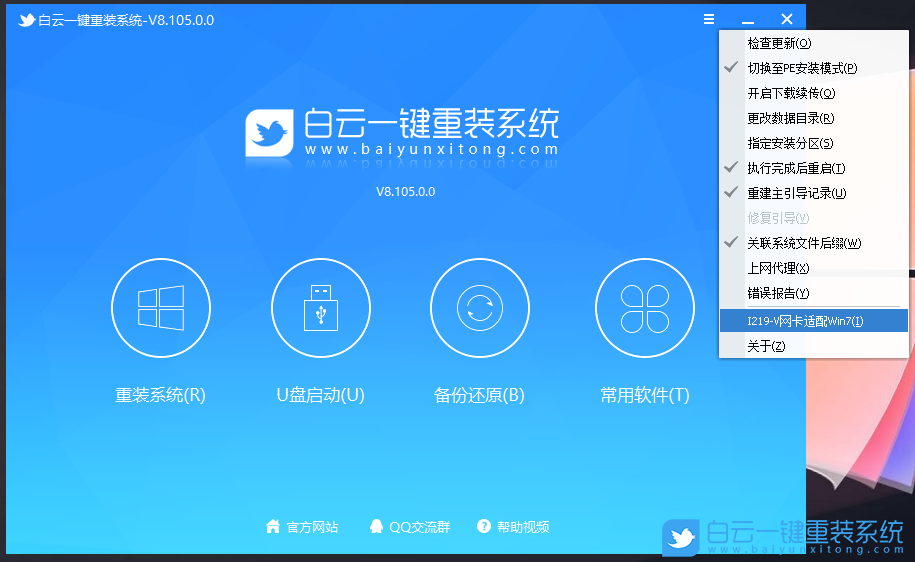
技嘉主板裝Win7安裝前需要準備的工具
一、安裝前的準備工作
1、備份U盤和磁盤所有重要數據
2、8G或以上大小的啟動U盤,推薦使用白云一鍵重裝工具(工具特點:1、支持PE下自動修復UEFI+GPT引導,2、支持LEGACY/UEFI雙引導,3、一鍵裝機自動注入Nvme+USB3.X驅動)制作帶有Win7系統(該系統通過驅動總裁,集成最新的USB驅動,解決安裝Intel 6代CPU以上機型時USB無法使用問題,解決最新Intel 8/9/10/11/12代(部分型號)CPU裝Win7問題,完美支持B460/B560/B660/Z490/Z590/Z690/H510/H610等主板USB驅動以及UHD610/620/630/P630集顯驅動)的啟動U盤。也可以選擇功能更齊全的U盤魔術師進行啟動U盤制作,不過需另外下載系統。
3、支持技嘉主板的Win7系統下載(1、新機型集成USB3.1/USB3.2驅動,解決安裝過程無法識別USB設備的問題,2、全新支持Intel 12代CPU USB驅動和Intel i225-V驅動)
一、安裝前的準備工作
1、備份U盤和磁盤所有重要數據
2、8G或以上大小的啟動U盤,推薦使用白云一鍵重裝工具(工具特點:1、支持PE下自動修復UEFI+GPT引導,2、支持LEGACY/UEFI雙引導,3、一鍵裝機自動注入Nvme+USB3.X驅動)制作帶有Win7系統(該系統通過驅動總裁,集成最新的USB驅動,解決安裝Intel 6代CPU以上機型時USB無法使用問題,解決最新Intel 8/9/10/11/12代(部分型號)CPU裝Win7問題,完美支持B460/B560/B660/Z490/Z590/Z690/H510/H610等主板USB驅動以及UHD610/620/630/P630集顯驅動)的啟動U盤。也可以選擇功能更齊全的U盤魔術師進行啟動U盤制作,不過需另外下載系統。
3、支持技嘉主板的Win7系統下載(1、新機型集成USB3.1/USB3.2驅動,解決安裝過程無法識別USB設備的問題,2、全新支持Intel 12代CPU USB驅動和Intel i225-V驅動)
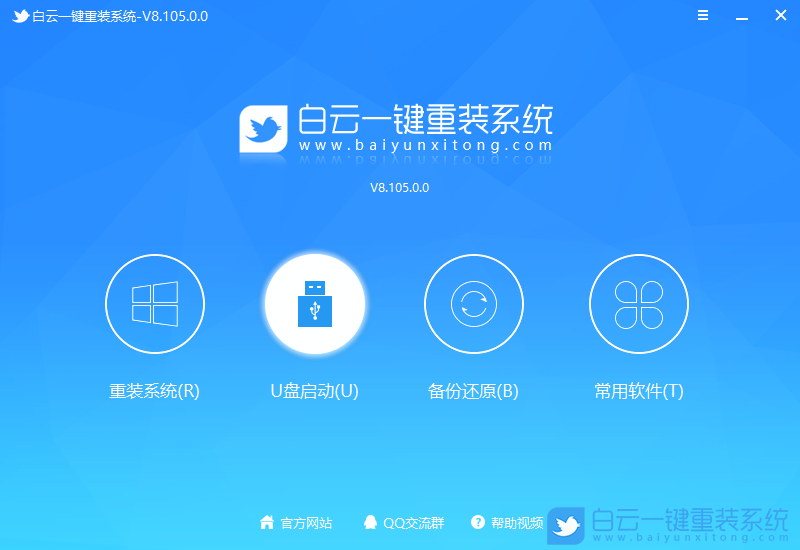
二、技嘉主板裝Win7 BIOS設置步驟(安裝Win7重要一步)400/500/600系列主板可以參考此方法設置
1、電腦重啟或重新開機的時候,也就是在出現技嘉logo的界面,連續按 Del 鍵,進入BIOS設置;
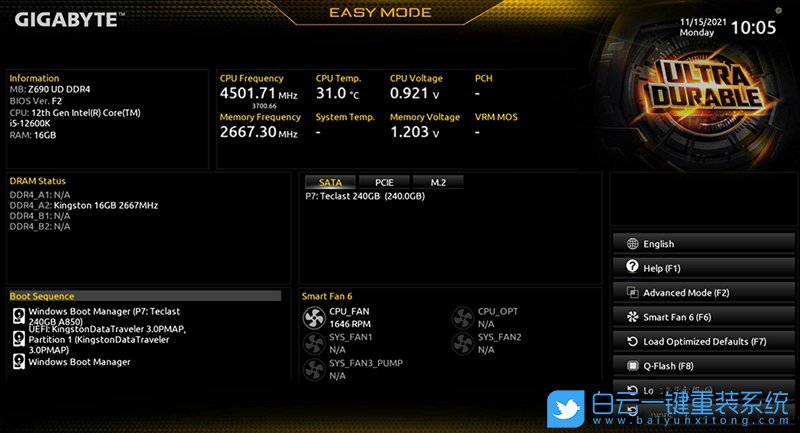
2、按鍵盤方向鍵,切換到Boot選項卡,進入安全啟動模式,將Secure Boot改成Disabled,關閉安全啟動,裝Win7要關閉安全啟動(無論是400/500/600系列主板,都需要關閉);
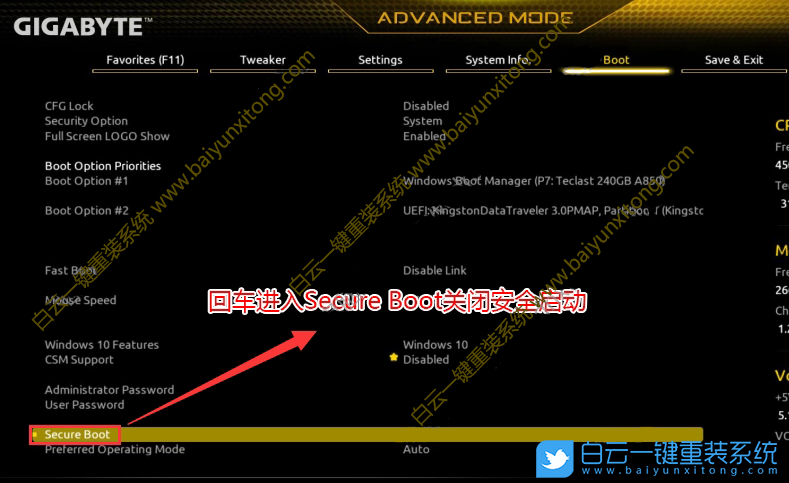
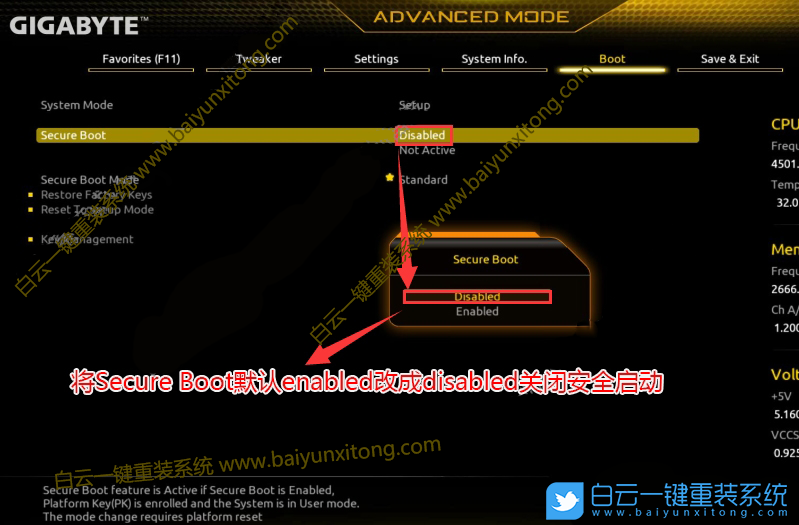
3、接著將Windows 10 功能設置為"其它操作系統",意思是支持Win7系統,如果顯卡使用的是獨顯,還要開啟CSM兼容模式;

4、切換到Settings選項卡,進入VMD setup menu選項,將VMD controller改成Disabled關閉VMD,這里一定要關閉Intel VMD,否則安裝Win7會出現藍屏情況(此處只有600系列以上主板才有,400系列和500系列沒有,不需要設置);
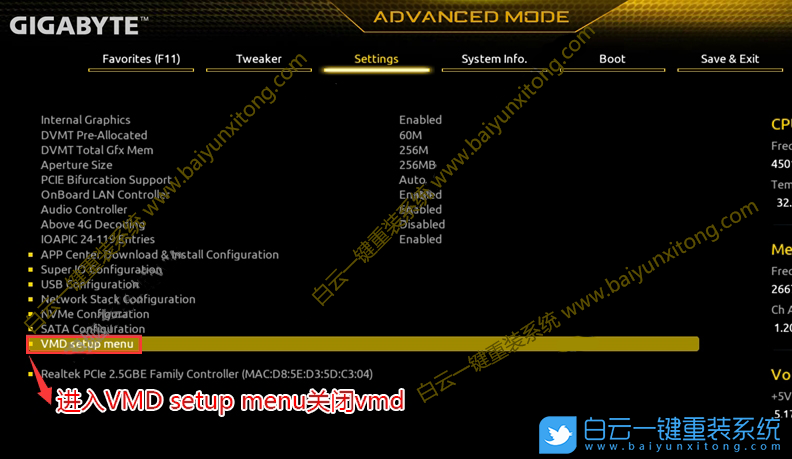
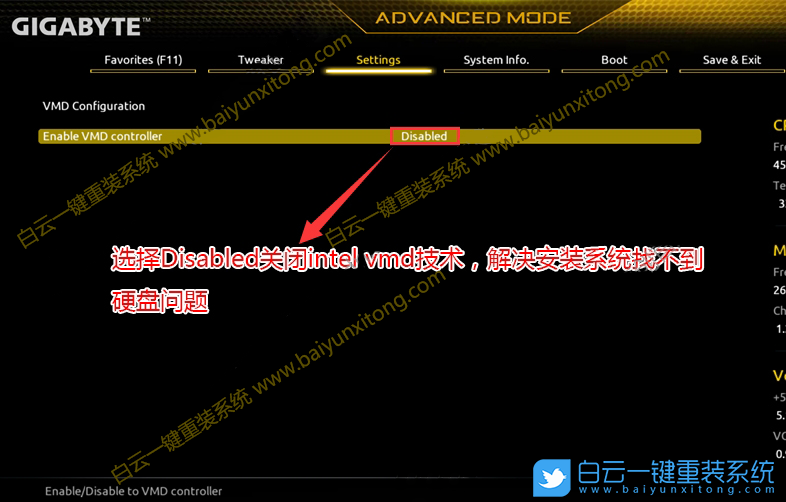
5、BIOS修改完成后,按F10保存。再往電腦插入制作好的U盤啟動盤,在重啟的時候連續按F12,回車選擇已經識別到的U盤啟動項(默認有UEFI U盤啟動和傳統模式,這里記得要UEFI啟動的就要制作支持UEFI的U盤啟動);
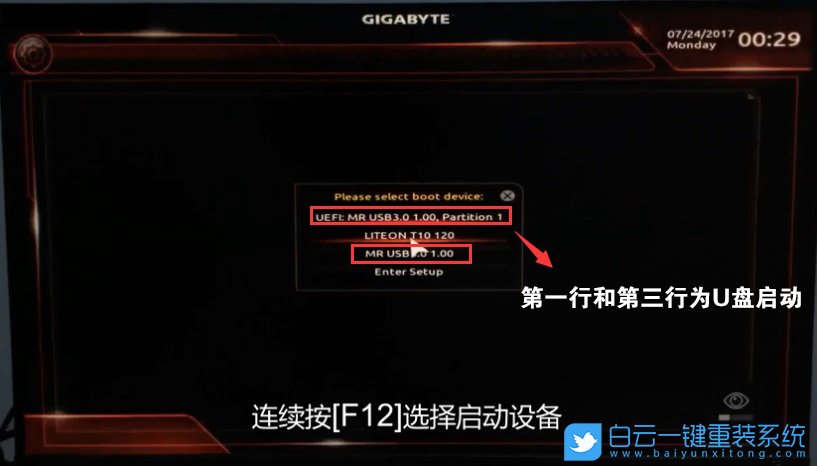
6、白云裝機PE下,回車選擇02.啟動Windows_10PE_64位(適合新機器);
注:Legacy方式啟動時有菜單選擇,UEFI方式啟動時自動進入Win10 PE

三、技嘉主板裝Win7需要采用UEFI引導,分區類型要為GPT(如果默認存在分區,建議重新分區不保留以前的ESP等分區)
1、進入已經制作好的U盤PE系統,雙擊運行PE桌面工具箱里面的分區工具(Alt+D),然后點擊菜單欄的硬盤,在打開的下拉菜單項中,選擇轉換分區表類型為GUID格式(如果不是GPT格式,則需要轉換),然后點擊左上角的保存更改即可;
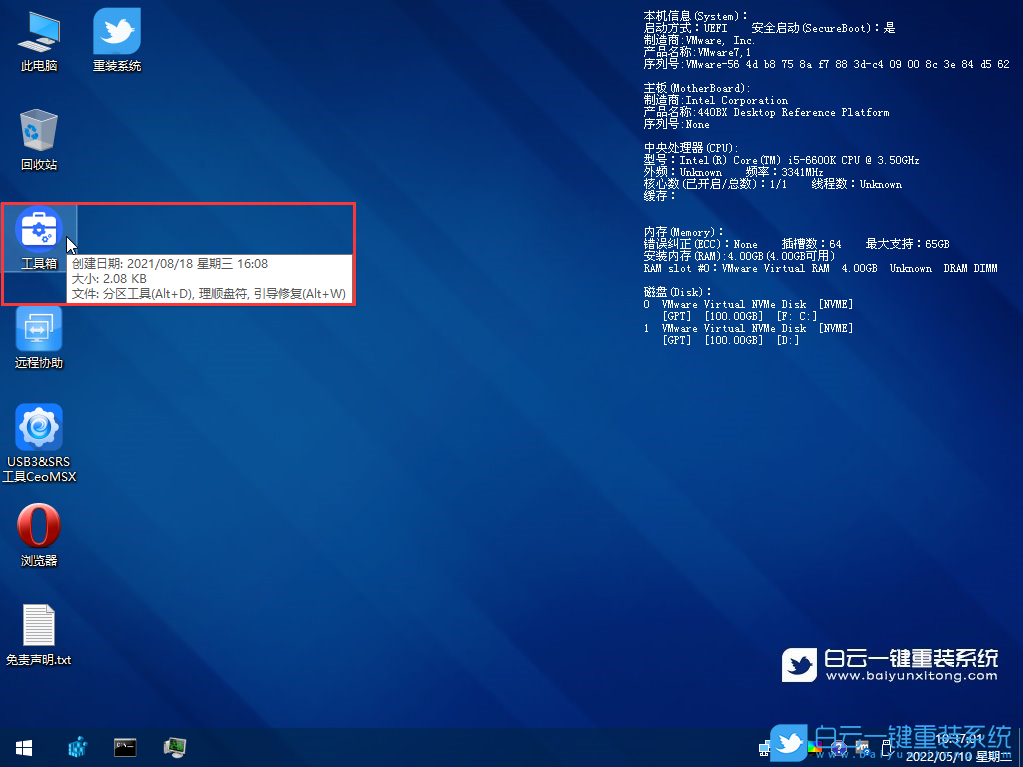
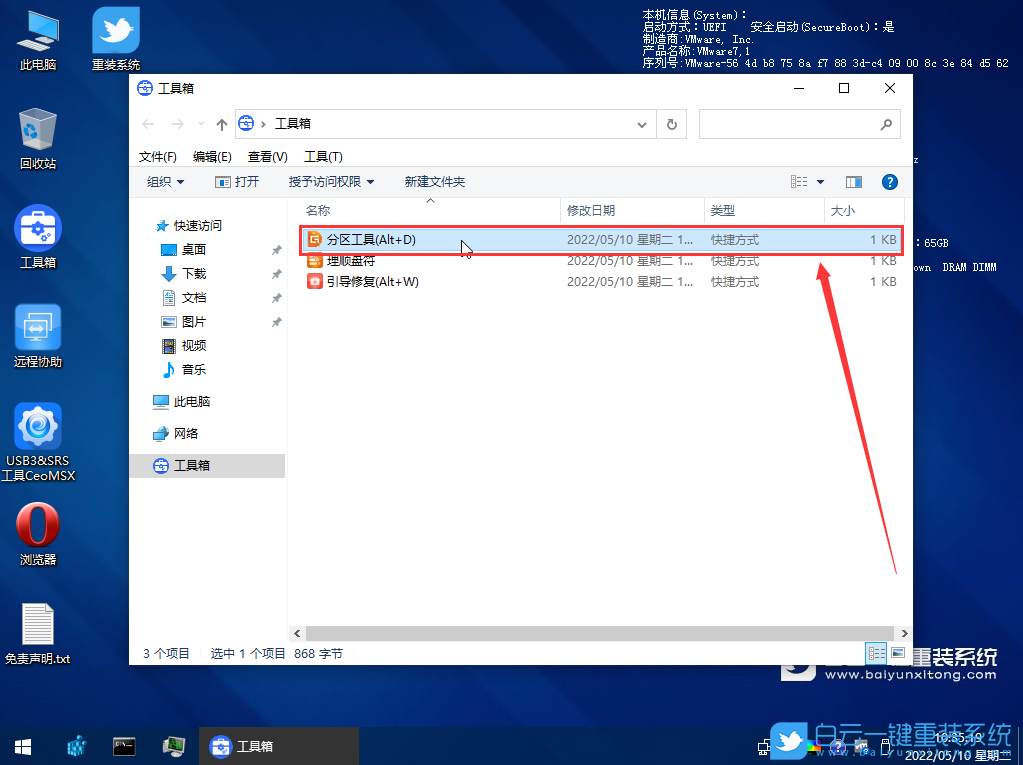


2、DiskGenius分區工具菜單欄,選擇要分區的磁盤,然后點擊上面的快速分區;

3、快速分區窗口中,選擇GUID分區表類型,然后選擇分區數目(大家可以根據實際情況看要劃分多少個分區),勾選創建新ESP分區和創建MSR分區,然后就是磁盤空間大小的設置,推薦C盤大小大于60G比較好,最后如果是SSD固態硬盤的話,要選擇4096扇區進行4K對齊;

4、分區完成后,可以看到ESP和MSR分區已經完成,也就說明EFI系統引導分區已經建立完成,可以安裝系統了;

四、技嘉主板裝Win7過程(自動安裝USB和網卡驅動)
1、以上操作做完后,運行桌面的"重裝系統"工具。在打開的白云一鍵重裝系統窗口,選擇重裝系統;
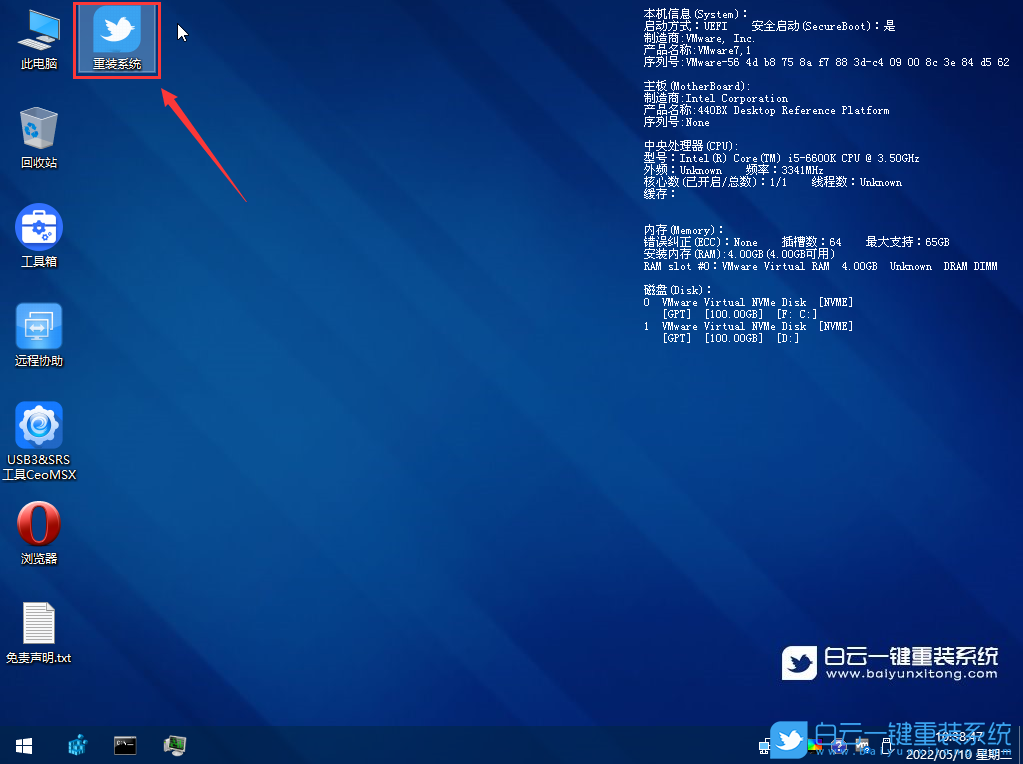
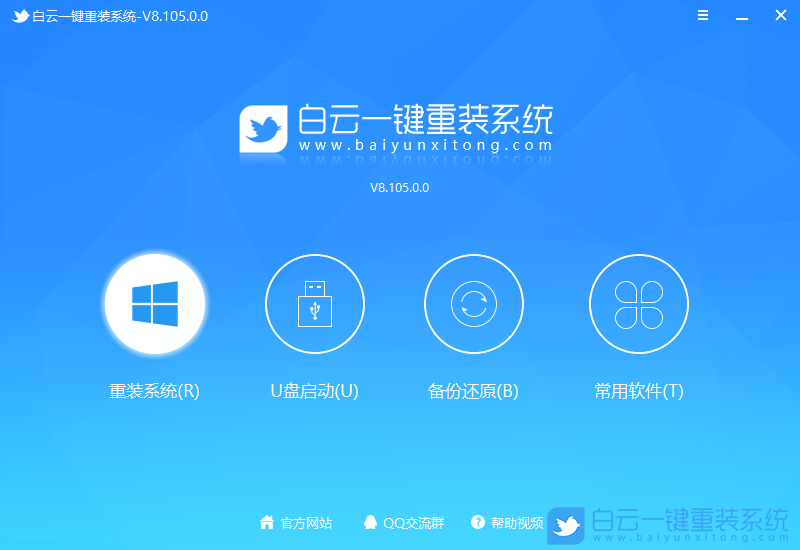
2、選擇下載好的Win7系統(建議使用本站的Win7系統,自帶USB驅動、顯卡、Nvme驅動)及要安裝的盤符,一般情況是C盤(根據不同的硬盤分區),注意:如果使用獨顯,BIOS開啟CSM兼容模式后,切勿勾選,直接安裝即可。要是出現安裝Win7卡logo的情況,才勾選“解決UEFI WIN7 64位卡LOGO"選項,如果沒出現,不建議勾選,另外注意勾選后,可根據實際情況選擇適配老機器,或適配新機器,建議400系列主板選擇適配老機器,反之選擇適配新機器,如果其中一種方式不行,可選擇另一個方案,然后點擊一鍵安裝;
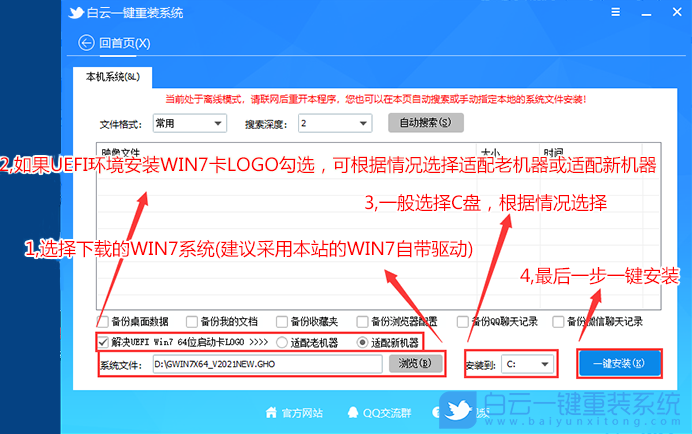
注意:如果勾選了還出現卡LOGO情況,檢查雙硬盤有時容易出現引導盤符不對的情況,我們可以通過DiskGenius分區工具進行查看當前硬盤的ESP分區盤符,然后進行指定引導盤符
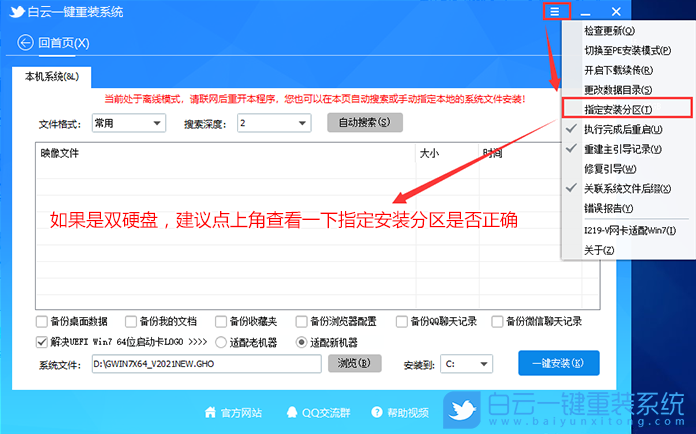
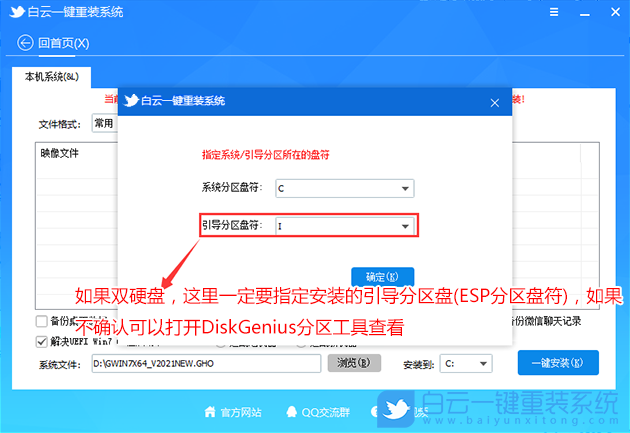
3、等待安裝程序安裝Win7系統;

4、拔掉U盤電腦重啟后,系統會自動完成后續的程序安裝,安裝提示加載成功后,在安裝過程中會加載USB等相關驅動,整個過程全自動完成,直到看到桌面為止,系統就徹底安裝成功了。如果進入系統后,驅動不完整,可以點擊桌面的驅動總裁補全驅動;
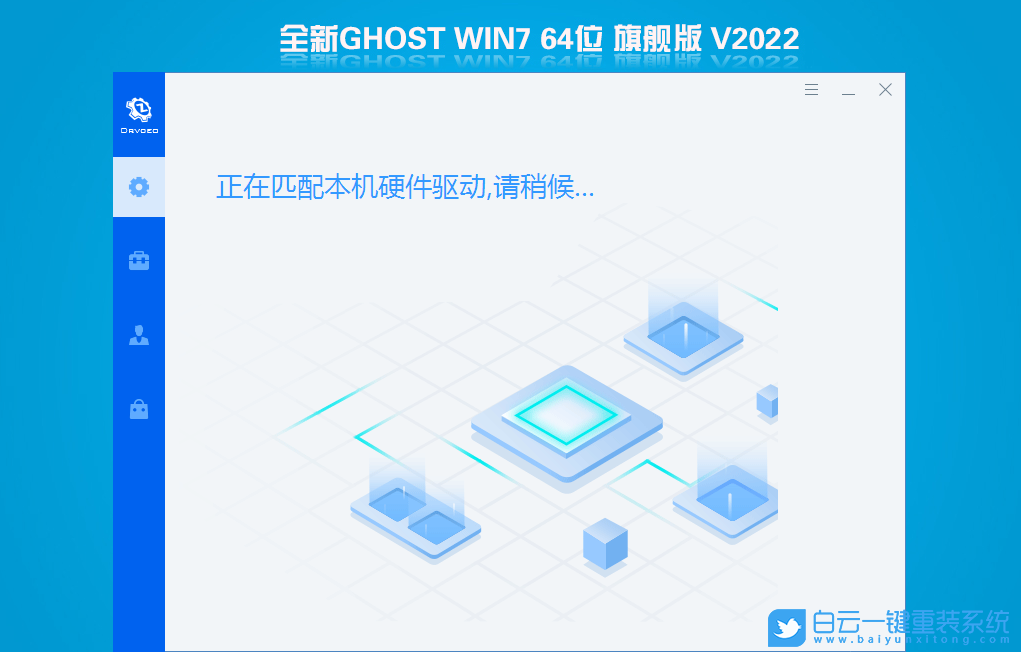

Win10如何在非觸屏設備打開經典模式屏幕鍵盤|怎么打開屏幕鍵盤使用搭載win10系統的 觸屏設備用戶打開屏幕鍵盤,可以直接按設置 - 設備 - 輸入,里面就可以找到屏幕鍵盤的開關。 但是對

聯想拯救者刃7000K 2021臺式電腦11代CPU怎么裝Win7聯想拯救者刃7000K 2021系列臺式電腦,是聯想推出的臺式電腦,目前共有4款產品。英特爾酷睿i開頭11代系列處理器,默認預裝



